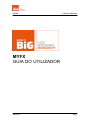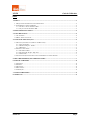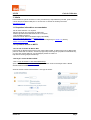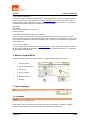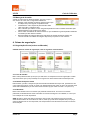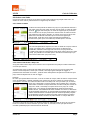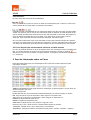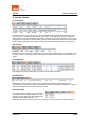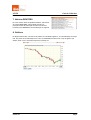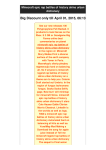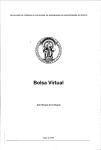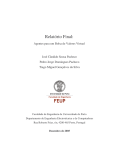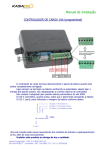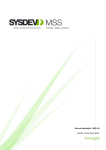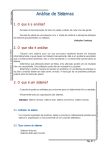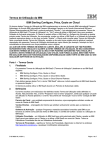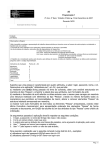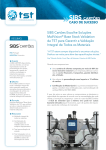Download MYFX - Manual do utilizador v5
Transcript
MYFX Guia do Utilizador MYFX GUIA DO UTILIZADOR Versão 2.2 Pág. 1 MYFX Guia do Utilizador Índice 1. INICIO ....................................................................................................................................................3 1.1 REQUISITOS INFORMÁTICOS RECOMENDADOS ....................................................................................3 1.2 O PRIMEIRO ACESSO AO MYFX ..........................................................................................................3 1.2.1 Se não é cliente do Banco BiG ...................................................................................................3 1.2.2 Se já é cliente do Banco BiG......................................................................................................3 2. MENU PRINCIPAL MYFX..................................................................................................................4 3. TOPO DE PÁGINA................................................................................................................................4 3.1 ACTIVIDADE .......................................................................................................................................4 3.2 MENU GERAL DE SALDO......................................................................................................................5 4. CAIXAS DE NEGOCIAÇÃO ...............................................................................................................5 4.1 NEGOCIAÇÃO DIRECTA (ORDENS AO MERCADO) ................................................................................5 4.1.1 Par de moedas............................................................................................................................5 4.1.2 Botões Compra e Venda.............................................................................................................5 4.1.3 Montante ....................................................................................................................................5 4.2 ORDENS COM LIMITE...........................................................................................................................6 4.2.1 Ordem ao limite .........................................................................................................................6 4.2.2 Ordens Take Profit e Stop Loss..................................................................................................6 4.2.3 Data Valor .................................................................................................................................7 4.3 FECHO DE POSIÇÕES EM MONTANTES INFERIORES AO LIMITE MÍNIMO.................................................7 5. ÁREA DE INFORMAÇÃO SOBRE OS PARES ................................................................................7 6. INFO DE CARTEIRA ...........................................................................................................................8 6.1 POSIÇÕES ............................................................................................................................................8 6.2 ORDENS ..............................................................................................................................................8 6.3 NEGÓCIOS ...........................................................................................................................................8 6.4 ROLLOVERS ........................................................................................................................................8 6.5 EXPOSIÇÃO .........................................................................................................................................8 7. NOTÍCIAS REUTERS...........................................................................................................................9 8. GRÁFICOS .............................................................................................................................................9 Versão 2.2 Pág. 2 MYFX Guia do Utilizador 1. Inicio Para assistência quanto ao MYFX ou outro produto/serviço disponibilizado pelo BiG, pode contactar a linha de apoio do Banco BiG pelo nº 707 244 707 ou através do endereço de email [email protected] 1.1 Requisitos informáticos recomendados PC de classe Pentium 4 ou superior Monitor capaz de uma resolução de 1280x1024 Sistema Operativo Microsoft Windows XP ou Superior 1 Gb de RAM ou Superior Acesso à internet através de Banda Larga (Cabo/ADSL) Microsoft Internet Explorer 7 ou Firefox 2.0.0.11 Plataforma Java (JRE) versão 1.6 (Microsoft Internet Explorer) ou versão 1.5 (Firefox) Adobe Acrobat Reader 1.2 O primeiro acesso ao MYFX 1.2.1 Se não é cliente do Banco BiG: Para aceder ao MYFX terá de possuir uma conta no Banco BiG. A abertura de conta no Banco BiG pode ser efectuada via Internet, através da página http://www.bigonline.pt/pt/abrirconta/default.asp, ou numa das nossas agências, cuja localização poderá consultar em http://www.bancobig.eu/pt/contactos.asp 1.2.2 Se já é cliente do Banco BiG: 1.2.2.1 Login de cliente no site www.BiGonline.pt Após entrar no website www.BiGonline.pt, poderá aceder a toda a informação sobre o MYFX através de Bolsa & MERCADOS > MYFX. Antes de aceder ao MYFX terá de fazer o seu login de cliente: Versão 2.2 Pág. 3 MYFX Guia do Utilizador 1.2.2.2 Activar a Conta FX Para aceder à plataforma de negociação MYFX, é necessário primeiro efectuar a activação de uma conta FX. Para tal, após login de cliente aceda a www.bigonline.pt > Bolsa e Mercados > MYFX > Activar conta FX. Após a activação da conta, terá de fazer download do contrato FX, que depois de devidamente assinado deverá ser remetido para os serviços do BiG: Banco BiG Operações 4 Praça Duque de Saldanha, nº1, 8º E/F 1050-094 Lisboa 1.2.2.3 Efectuar transferências para a conta FX Após a recepção e aprovação das condições gerais de abertura de conta FX por parte do BiG e para que possa começar a usar a plataforma MYFX, terá de efectuar uma transferência para a conta FX do mínimo de 500 EUR, que será o montante a usar no futuro como margem para a negociação nesta plataforma. 1.2.2.4 Login no MYFX O login no MYFX pode ser efectuado em www.bigonline.pt > Bolsa & Mercados > MYFX > Aceder a MYFX. Após a validação da password de negociação é feito o acesso à plataforma, e a negociação está imediatamente disponível. 2. Menu Principal MYFX Após ter efectuado o login, irá aceder ao MYFX. A plataforma está dividida em 4 áreas : 4 1. Topo de Página 4 2. Caixas de Negociação 1 2 4 3. Info Pares 4 4. Info de Carteira 4 5. Notícias Reuters 4 6. Gráficos 6 3 5 4 3. Topo de página 3.1 Actividade Neste menu poderá visualizar em tempo real cada ordem enviada para o mercado ou negócio efectuado nesta plataforma, bem como qualquer aviso relativo à negociação. Versão 2.2 Pág. 4 MYFX Guia do Utilizador 3.2 Menu geral de saldo A área no canto superior direito do MYFX, que tem no topo o seu número de conta, tem os seguintes indicadores: • Margem: Valor indicado em tempo real da margem que tem disponível para negociar na plataforma FX • Transferência: Valor disponível para transferir. Este valor inclui P&L e margem actual. • P&L: Indicador que reflecte o valor dos ganhos/perdas de todos os trades efectuados pela plataforma MYFX que ainda tem em aberto • Actual: Valor actualizado da carteira do MYFX, que contabiliza os ganhos/perdas realizados na sessão que tem aberta no MYFX. • Barra de estado da margem disponível: Esta barra de estado permite-lhe manter um controlo indicativo do estado da margem disponível que possui na sua conta FX. 4. Caixas de negociação 4.1 Negociação directa (ordens ao Mercado) O MYFX tem três caixas de negociação, com as seguintes características: 4.1.1 Par de moedas Menu onde poderá escolher qual o par que está activo na respectiva caixa de negociação. Poderá aqui seleccionar qual o par que deseja ver e negociar em cada uma das três caixas disponíveis. 4.1.2 Botões Compra e Venda Estes botões, que têm a cotação do par seleccionado actualizada em tempo real, permitem-lhe dar a sua ordem de compra / venda. Ao clicar num destes botões uma ordem ao preço de mercado será efectuada imediatamente (se não estiver seleccionada a opção ordem ao limite – ver ponto 4.2). 4.1.3 Montante Nesta caixa deverá indicar o montante que pretende transaccionar. Ao colocar o montante pretendido, automaticamente serão calculados os valores da margem a ser utilizada, e o valor que uma variação de um PIP representa. OBS: Quando o cliente não define um limite e opta por dar uma ordem ao preço do mercado, efectivamente está a dar uma ordem ao melhor, sendo que pode haver situações em que o preço sofra oscilações face ao valor esperado, mas sempre dentro dos valores de mercado no momento da transacção. Versão 2.2 Pág. 5 MYFX Guia do Utilizador 4.2 Ordens com limite O menu de ordens encontra-se numa barra por baixo das caixas de negociação. Este menu Ao aceder ao menu ordens, poderá efectuar o seguinte tipo de ordens: 4.2.1 Ordem ao limite A ordem ao limite permite-lhe definir um preço ao qual pretende efectuar a sua ordem. Para dar uma ordem ao limite, terá de clicar na caixa de ordem ao limite . Após esta selecção, as caixas de negociação do par ficarão com os valores a 0, até que preencha a caixa do valor da ordem ao limite que pretende enviar para o mercado. Ao colocar um preço na caixa, este aparecerá nos botões de Venda/Compra na caixa de negociação seleccionada, onde deve clicar, após indicação da quantidade a transaccionar, para que a sua ordem seja enviada para o mercado. No caso exemplificado à esquerda, ao clicar no botão de compra, estará a enviar uma ordem para o mercado para comprar 5.000 euros de EUR/USD, utilizando uma margem de 100 euros, ao preço limite de 1,48555. Esta ordem tem associadas outras duas ordens (stop loss e take profit), que poderão ser enviadas para o mercado ao mesmo tempo que se envia a ordem limite. (ver ponto 4.2.2). 4.2.2 Ordens Take Profit e Stop Loss As opções Take Profit e Stop Loss funcionam como complemento de qualquer ordem ao Mercado ou Limite que efectue. As ordens Stop Loss e Take Profit são dadas pela inserção de um preço que é um trigger para activar a ordem respectiva, sendo que a mesma, caso haja lugar à activação do trigger, é posteriormente executada “ao melhor”, podendo haver situações de variação de mercado em que o preço sofra oscilações face ao valor do trigger. Exemplo: No caso que representamos em baixo, ao clicar no botão de compra, além de estar a comprar 5.000 euros de EUR/USD a 1,46865, utilizando uma margem de 100 euros, estará ao mesmo tempo a enviar para o mercado uma ordem de Take Profit e uma Stop Loss. Isto quer dizer que, ao mesmo tempo que é efectuada a compra, estarão a ser enviadas para o mercado duas ordens contrárias à compra efectuada, de Take Profit para vender um preço de 1.4900, e a de Stop Loss para vender a um preço de 1.4400. Deste modo, se a cotação do EUR/USD atingir posteriormente algum destes valores, automaticamente serão vendidos os 5.000 eur, assumindo os ganho/perdas respectivos. Ao ser efectuada uma destas duas ordens, a outra é automaticamente cancelada para não serem duplicadas posições. Foi igualmente indicado um limite para estas ordens ficarem no sistema, até ao dia 23/01/2008, conforme se pode verificar no campo data valor. As ordens Take Profit e/ou Stop Loss também podem ser dadas aquando do envio de uma ordem Limite, funcionado da mesma maneira que uma ordem ao mercado, sendo que apenas serão enviadas (activadas) após a ordem limite ser efectuada. Versão 2.2 Pág. 6 MYFX Guia do Utilizador 4.2.3 Data Valor: No menu data valor existem duas possibilidades: GTC: As ordens GTC (Good ‘Til Cancel ou válido até cancelamento) são, conforme o nome indica, ordens validas até que estas sejam canceladas ou efectuadas. Calendário: Existe a possibilidade de nas ordens limite definir uma data valor para que estas esteja válidas. Isto significa, que ao colocar uma ordem limite pode ser definido um limite temporal até ao qual se deseja que esta ordem esteja activa, até que seja efectuada ou cancelada. Na imagem em cima, foi definida uma data valor de 23-01-2008, como limite até ao qual a ordem pode ser efectuada. Caso nessa data não tenha ainda sido efectuada, esta ordem expira. Obs: As ordens Take Profit e Stop Loss associadas a uma ordem limite são sempre GTC. Mesmo colocando uma ordem limite com uma data valor específica, se forem colocadas ordens Take Profit e/ou Stop Loss associadas, estas não assumem a data valor que foi definida para a ordem Limite. 4.3 Fecho de posições em montantes inferiores ao limite mínimo No caso de pretender efectuar um fecho de posição inferior aos montantes mínimos permitidos pelo BiG, só o poderá efectuar na função do fecho de posição automática, clicando no símbolo disponível na área de info de carteira, na opção posições, na posição que pretende fechar(ver ponto 6.1 – Posições). 5. Área de Informação sobre os Pares Nesta área estão disponíveis para visualização todos os pares de moedas disponíveis para negociação no MYFX. SÍMBOLO DE GRÁFICO: Esta opção permite a visualização, na área de gráficos, do par afecto ao símbolo de gráfico que clicar. PAR: Par de moeda. HORA: Momento em que foi efectuada a última actualização nos valores indicados no quadro. BID: Preço de Venda a que foi efectuado o último negócio no respectivo Par. ASK: Preço de Compra a que foi efectuado o último negócio no respectivo Par. MÁXIMO: Cotação máxima diária do Par. MNIMO: Cotação mínima diária do Par. ABERTURA: Cotação à qual o Par começou a negociar no dia. FECHO: Preço a que o título encerrou a sessão bolsista anterior à presente. VARIAÇÃO: Variação entre o preco actual (mid) e o de abertura TENDÊNCIA: Direcção dos últimos movimentos do par (verde – positivo; vermelho – negativo) Versão 2.2 Pág. 7 MYFX Guia do Utilizador 6. Info de Carteira 6.1 Posições Nesta barra pode ver todas as posições que tem abertas na conta MYFX. Em cada posição, pode ver um símbolo + do lado esquerdo, o qual, após clicado, lhe dá indicação de todos os negócios efectuados que levaram à obtenção da posição que está nesse momento a visualizar. Se tiver uma posição que foi composta por vários trades, quando se tentar desfazer da mesma, será pelo método FIFO (Primeira quantidade a ser transaccionada é a primeira quantidade que entrou na carteira). 6.2 Ordens Na barra de ordens tem acesso a todas as ordens ao limite que estão activas, com descrição do par, montante, preço a que deseja realizar a transacção e as datas de introdução e de caducidade da ordem. 6.3 Negócios Visualização dos negócios efectuados nos últimos 2 dias através do MYFX. 6.4 Rollovers Nesta barra o cliente pode encontrar todos os detalhes referentes ao processo de rollovers, nomeadamente, os pontos de swap e o montante em que lhe foi creditada ou debitada a conta pelo diferencial de taxas de juro das duas divisas em causa. 6.5 Exposição Aqui poderá ver a exposição na sua carteira que as posições abertas no MYFX estão a ter. No exemplo ao lado direito, está demonstrada uma posição longa de EUR/USD, com uma exposição de 10.000 eur, que implicava uma exposição de 15.183,50 USD, ao cambio da altura. Versão 2.2 Pág. 8 MYFX Guia do Utilizador 7. Notícias REUTERS No canto inferior direito da plataforma MYFX, está a área de notícias REUTERS, onde poderão ser lidos os principais títulos de informação económico-financeira fornecidos pela REUTERS com actualização ao segundo. 8. Gráficos No MyFX existe ainda, uma área onde podem ser visualizados gráficos, com actualização em tempo real, dos pares de moedas disponíveis. Tem a possibilidade de seleccionar o tipo de gráfico que deseja, assim como o horizonte temporal que deseja ver. Versão 2.2 Pág. 9